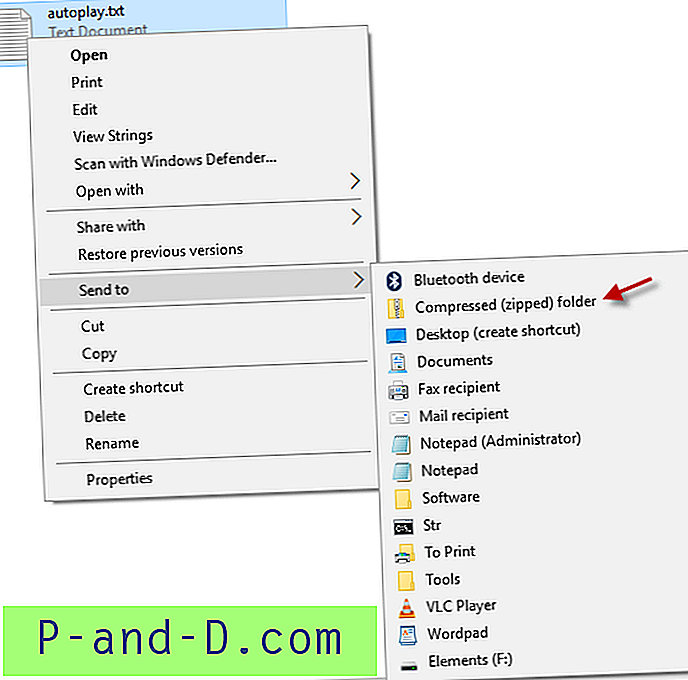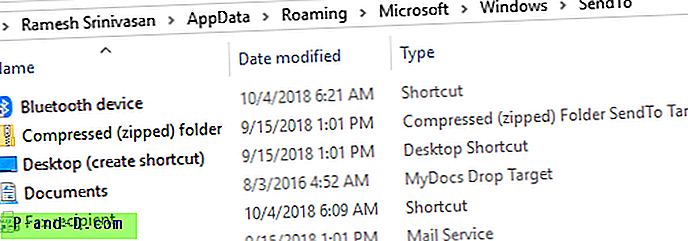Artikel ini memberi tahu Anda cara mengembalikan item "Folder Terkompresi" yang hilang ke menu "Kirim ke" di semua versi Windows, termasuk Windows 10.

Sebab
Jika folder Terkompresi (zip) tidak muncul di menu Kirim Ke, itu bisa disebabkan oleh salah satu alasan:
- Folder SendTo tidak memiliki file "Folder Terkompresi (zip). ZFSendToTarget".
- Pengaturan asosiasi file .ZFSendToTarget hilang atau salah.
- File bluetooth 0-byte ada di folder SendTo, yang menghentikan rendering menu Kirim Ke.
Kembalikan "Folder Terkompresi (zip)" yang Hilang ke Menu Kirim Ke
Solusi Untuk Kasus 1: Kembalikan pintasan "folder Terkompresi (zip)" secara manual
- Tekan WinKey + R untuk membuka dialog Run
- Ketik perintah berikut dan klik OK:
shell: sendto
- Periksa apakah file
Compressed (zipped) Folder.ZFSendToTargetada. Jika tidak ada, salin dari folder penggunaDefaultberada di:C: \ Users \ Default User \ AppData \ Roaming \ Microsoft \ Windows \ SendTo
Sebagai alternatif, Anda dapat mengunduh zipfldr.zip, unzip dan mengekstrak file terlampir (pintasan) ke folder
Send To.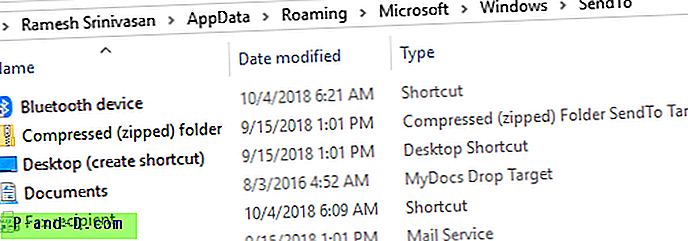
Ini membuka folder SendTo dari profil pengguna Anda.
Solusi Untuk Kasus 2: Perbaiki asosiasi file .ZFSendToTarget
Memeriksa folder SendTo di profil pengguna Anda akan memberi tahu Anda jika pengaturan asosiasi file .ZFSendToTarget rusak. Inilah yang biasanya ditampilkan: 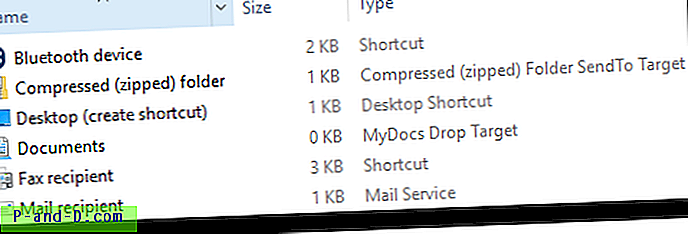
Dan jika pengaturan asosiasi file .ZFSendToTarget rusak, mungkin muncul dengan ikon generik dan kolom Type hanya mencerminkan ekstensi nama file. 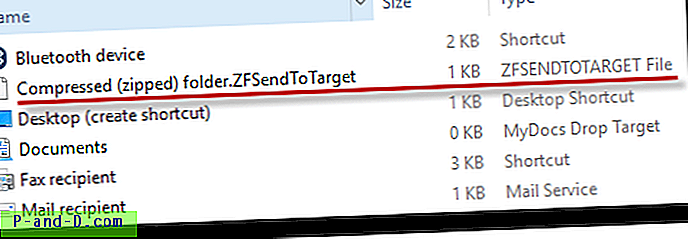
Untuk memperbaikinya, ikuti langkah-langkah ini:
- Buka jendela Command Prompt yang lebih tinggi . Untuk membuka Command Prompt yang ditinggikan di Windows 8.1 dan Windows 10, klik kanan Mulai, dan klik
Command Prompt (Admin) - Ketikkan perintah berikut dan tekan ENTER:
assoc .zfsendtotarget = CLSID \ {888DCA60-FC0A-11CF-8F0F-00C04FD7D062} - Keluar dari Command Prompt.
Solusi untuk Kasus 3: Hapus pintasan Bluetooth 0-byte dari folder Kirim Ke
Ikon Bluetooth 0-byte (bernama " Bluetooth ") mungkin mencegah item Kirim Ke ditampilkan, termasuk Folder Terkompresi (zip). Anda perlu menghapus pintasan / file " Bluetooth " 0-byte dari folder SendTo Anda. Lihat posting terbaru Perbaiki Menu Kirim Ke Hanya Menampilkan Perangkat Bluetooth di Windows 10.
Ini mengembalikan entri Folder Terkompresi (zip) ke menu "Kirim ke" di Windows.